WP Google Maps
插件描述
最简单易用的Google地图插件!使用提供的短代码,快速轻松地将自定义的Google地图添加到您的WordPress帖子和/或页面。别大惊小怪。没有iFrames,超级好用!完美的联系页面地图,路线,地图显示交付区域和您可以想到的任何其他用途!
虽然WP Google地图的免费版本允许您创建包含任意数量标记的Google地图,但Pro版本允许您执行更多操作!
WP Google地图专业版版本允许您使用包含位置,说明,图像,类别,链接和路线的高质量标记创建自定义Google地图。
Lite版本(免费)
WordPressSuper上最受欢迎的Google Maps插件易于使用,无需编码!只需输入addressResponsive maps即可创建任意数量的地图标记编辑地图标记点击按钮9热门地图主题可供选择创建或者添加您自己的地图themeDrag地图标记到精确的位置添加地图块到您的页面Google Maps Streetview supportedUTF-8 character supportMap widget功能全屏幕地图功能支持本地化选择四种Google地图类型:路线图,地形,卫星和混合定义您自己的地图宽度,高度和缩放级别添加动画添加到地图标记!存储定位器功能按国家/地区限制商店定位器搜索添加多边形到地图添加折线/到地图的路线在不到30秒的时间内创建地图!右键单击以向地图添加标记无广告或链接Google地图自动完成Google地图传输图层设置y的最大缩放级别我们的map通过您的数据库或XML文件服务您的地图标记数据与缓存插件兼容使用Cloudfare最新Google地图APILatest OpenLayers API
专业版
创建多个地图!允许访问者获取指向您标记的路线。将描述,链接和图像添加到地图标记中。将类别添加到地图标记过滤器标记按类别混合多个maps添加不同的标记图标或您自己的图标,使您的地图真正脱颖而出!以四种方式列出您的地图标记;基本列表,基本表,轮播,高级表允许访问者使用他们的地图位置作为路线的起点或终点选择默认Google Maps Infowindow和新的Modern InfowindowExport /将您的标记导入CSV文件以便快速编辑.Link Fusion表格到您的谷歌地图将您的访客在MapImport KML / KMZ文件上的位置显示到您的地图更多商店定位器的高级选项允许用户使用他们的地图位置进行商店定位器存储定位器按类别搜索隐藏所有地图标记,直到商店定位器搜索完成移动您的标记地图窗口内的列表多个地图窗口小部件功能添加视网膜准备地图标记图标WordPress网络友好获取 WP谷歌地图专业版只需39.99美元
翻译
获取WP谷歌地图的免费副本专业版换取翻译我们的插件!
英语 – defaultRussian(Alexandra Bondareva)德国法国人(Arnaud Thomas)波兰人(Michal Kotnowski)芬兰人(Johanna Joutti)荷兰人(Jan Wind)希伯来语(Gal Dotan)丹麦人(Patrick Jepsen)意大利人(Tommaso Mori& Massimo Bregani)克罗地亚人(Sven Kopun)希腊语(Konstantinos Koukoulakis)罗马尼亚语(Cosmin Stroe)西班牙语(Carmelo Villegas Cruz)葡萄牙语(Jose Antonio Ribeiro)巴西葡萄牙语(Roberto Costa)土耳其语(Suha Karalar)瑞典语(Martin Sleipner)保加利亚语(Lyubomir Kolev)印度尼西亚语(Neno) )LithuanianCzechoslovakian ^
^语言文件需要更新
Demos
WP Google Maps Lite
带标记的基本Google地图 商店定位器 多边形& Polyines / Routes Google Maps Transit Layer Google Maps Traffic Layer Google Maps Bicycle Layer
WP Google Maps Pro
Google带高级标记的地图 标记列表 – 简单 标记列表 – 高级 Google地图方向 Resposive Map 标记类别(过滤)高级商店定位器 WP Google地图编辑器(后端屏幕截图)访客生成的标记 – (WP Google地图VGM加载项)自定义地图样式(WP Google地图黄金加载项)
文档
安装WP Google地图 创建第一个地图 Google地图混搭(专业版) 导出和导入地图标记(专业版) 更改Google地图语言 创建谷歌地图和标记使用g自定义字段(专业版) 查看所有文档
疑难解答
我的Google地图未在我的网站上显示 我的标记未显示 查看所有故障排除文章
屏幕截图

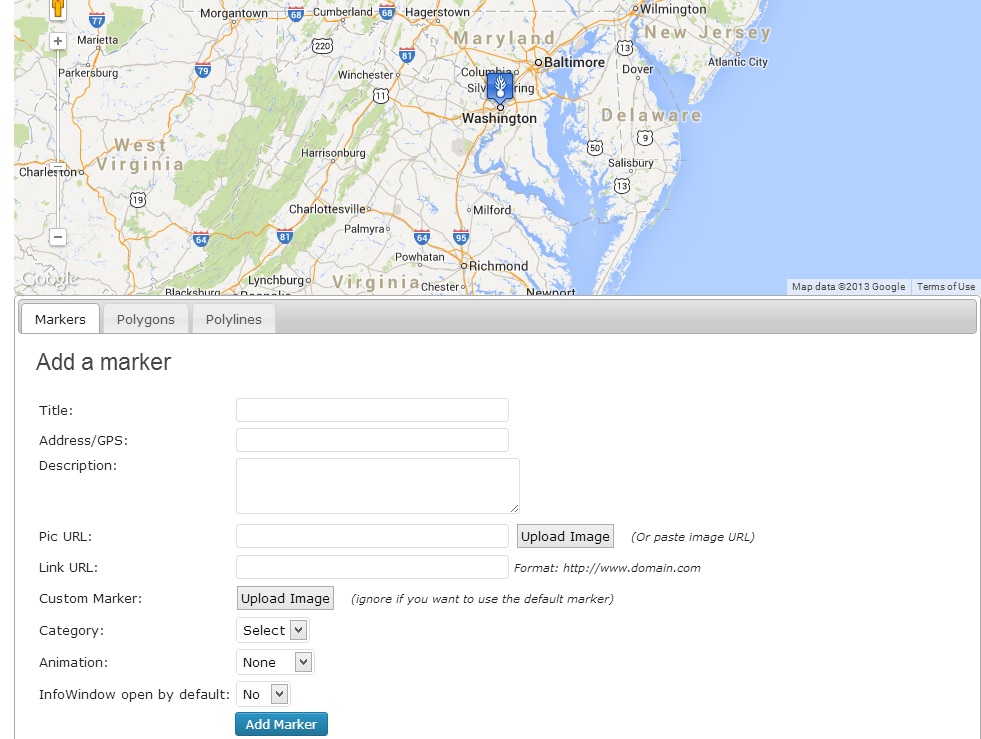
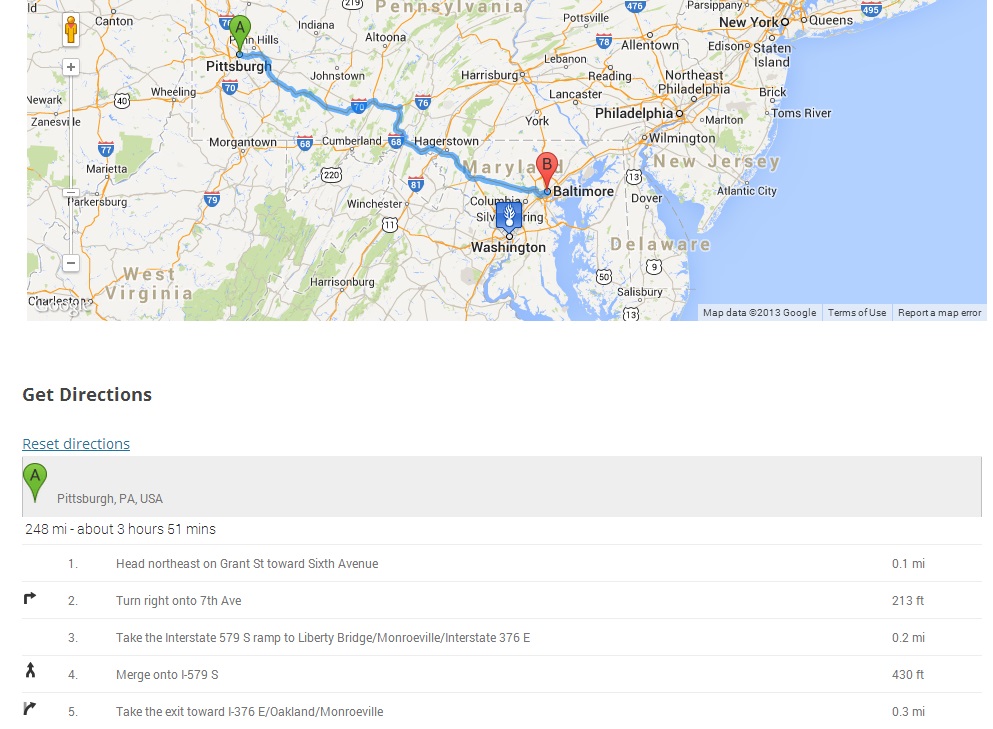
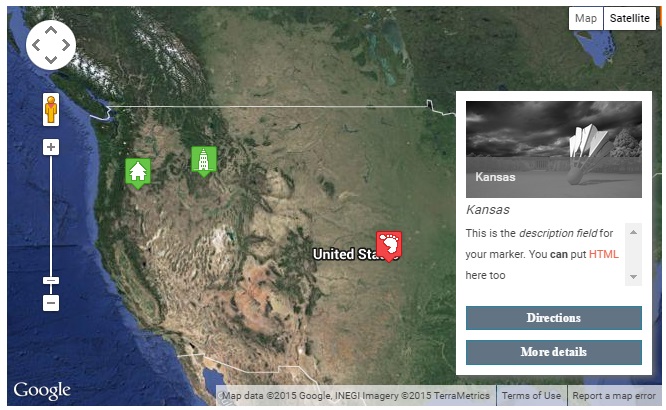
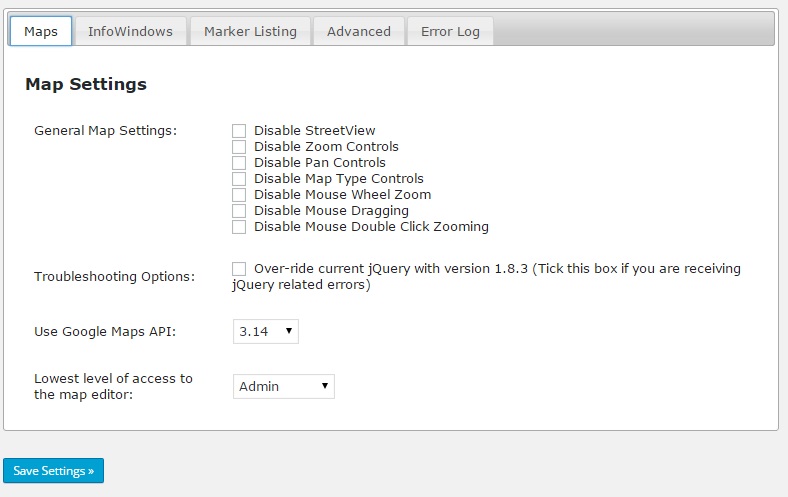
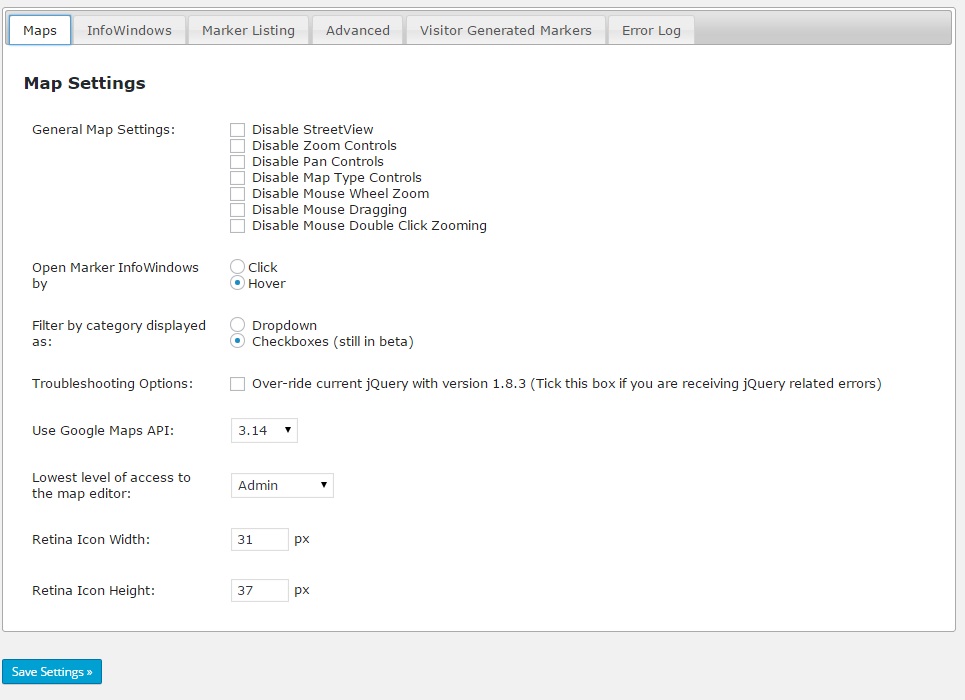
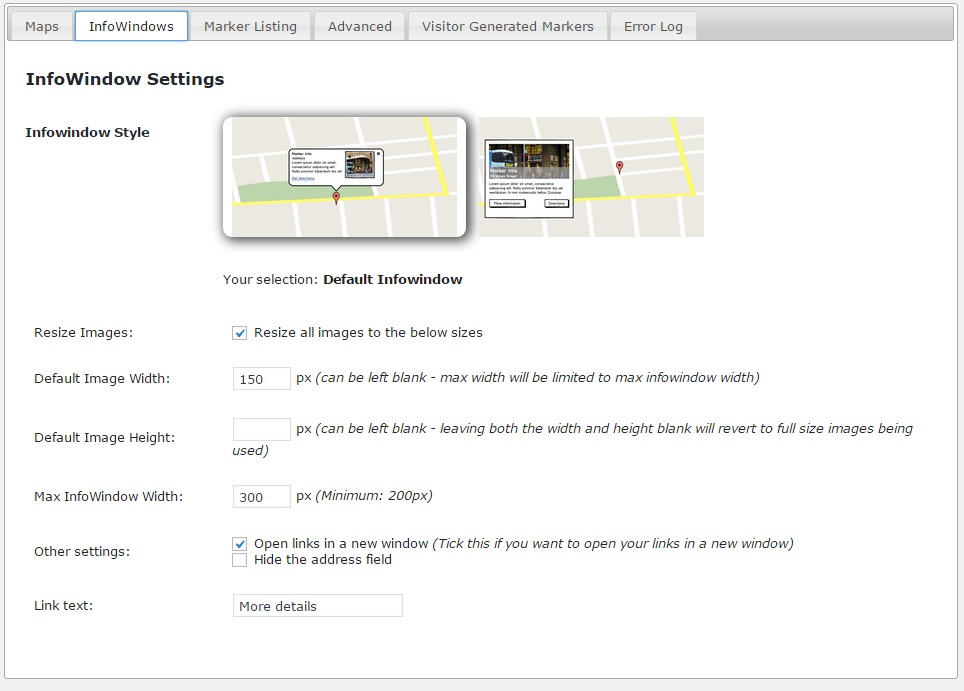
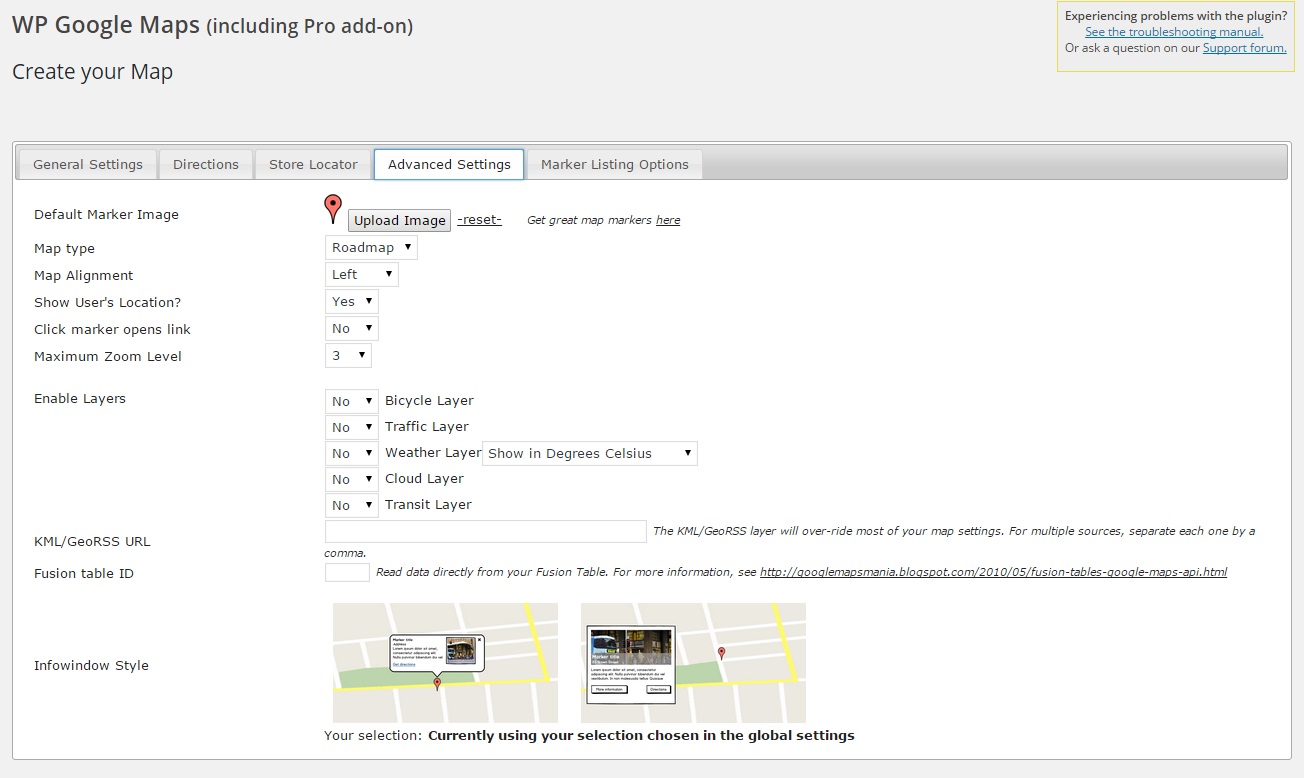
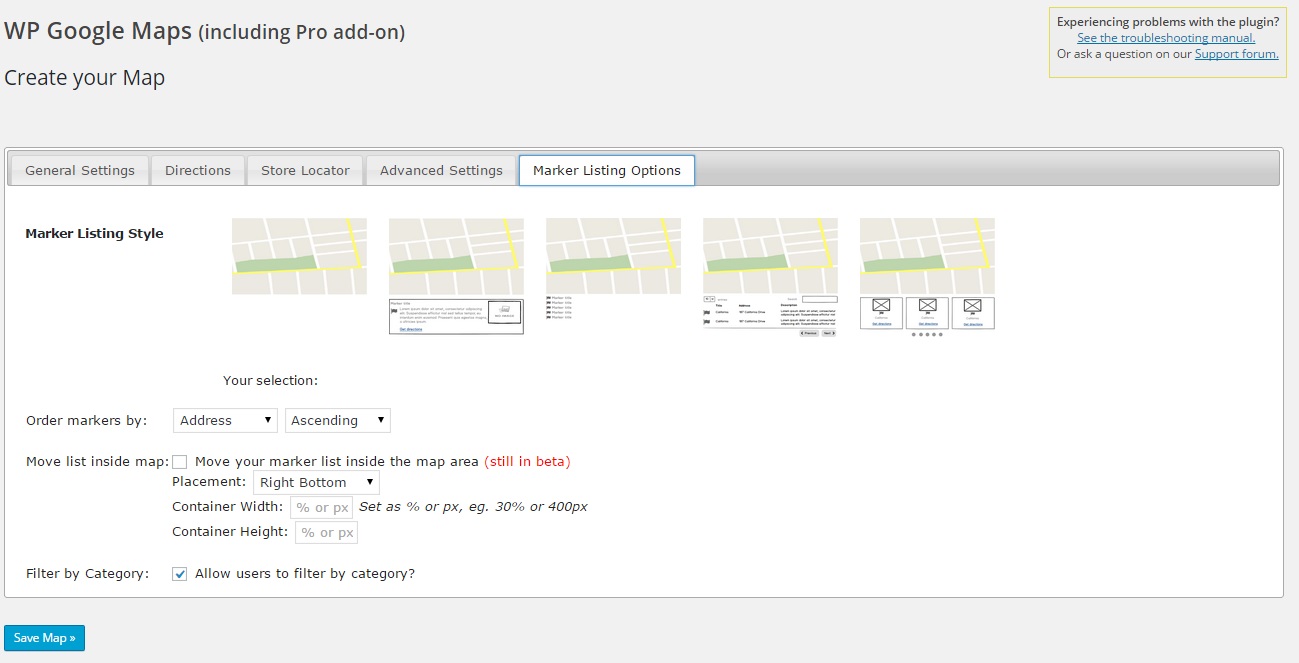
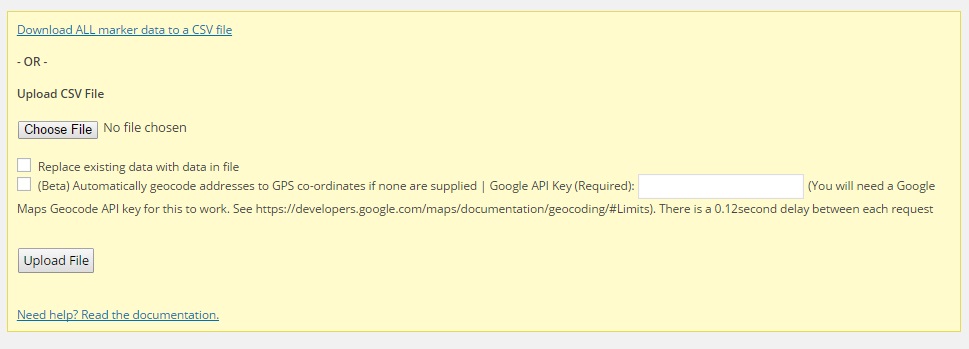
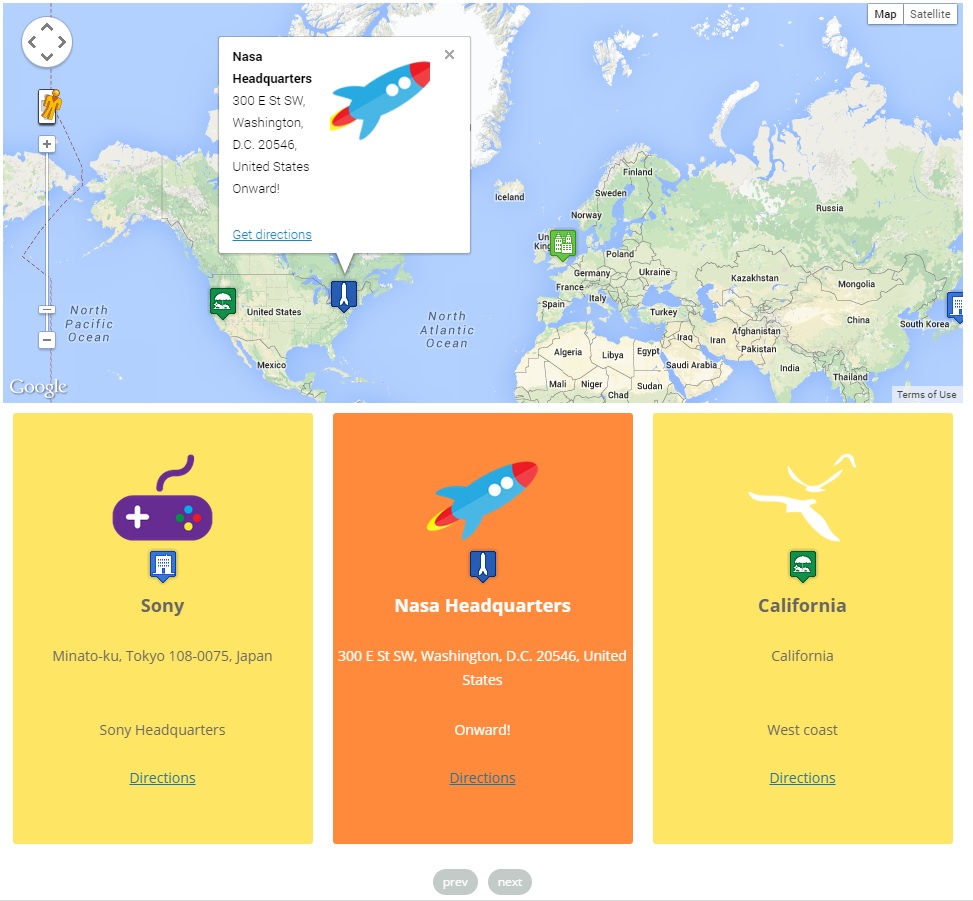
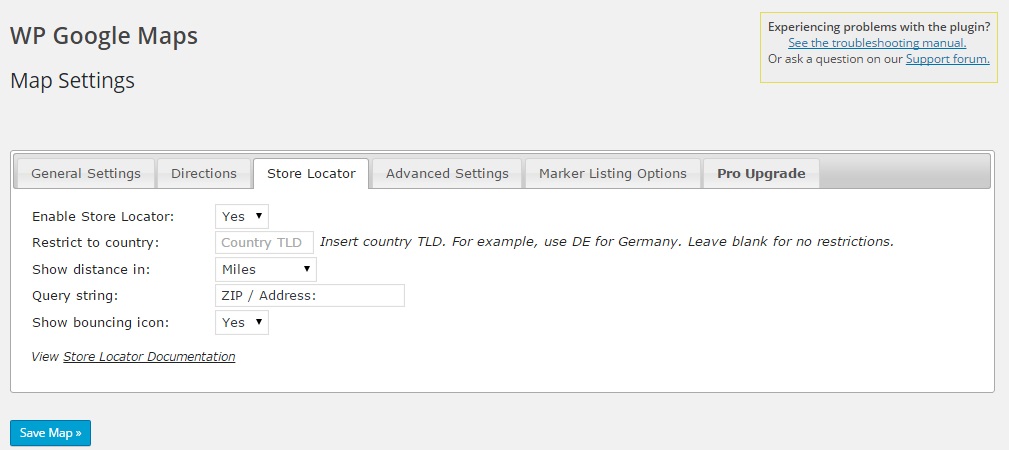
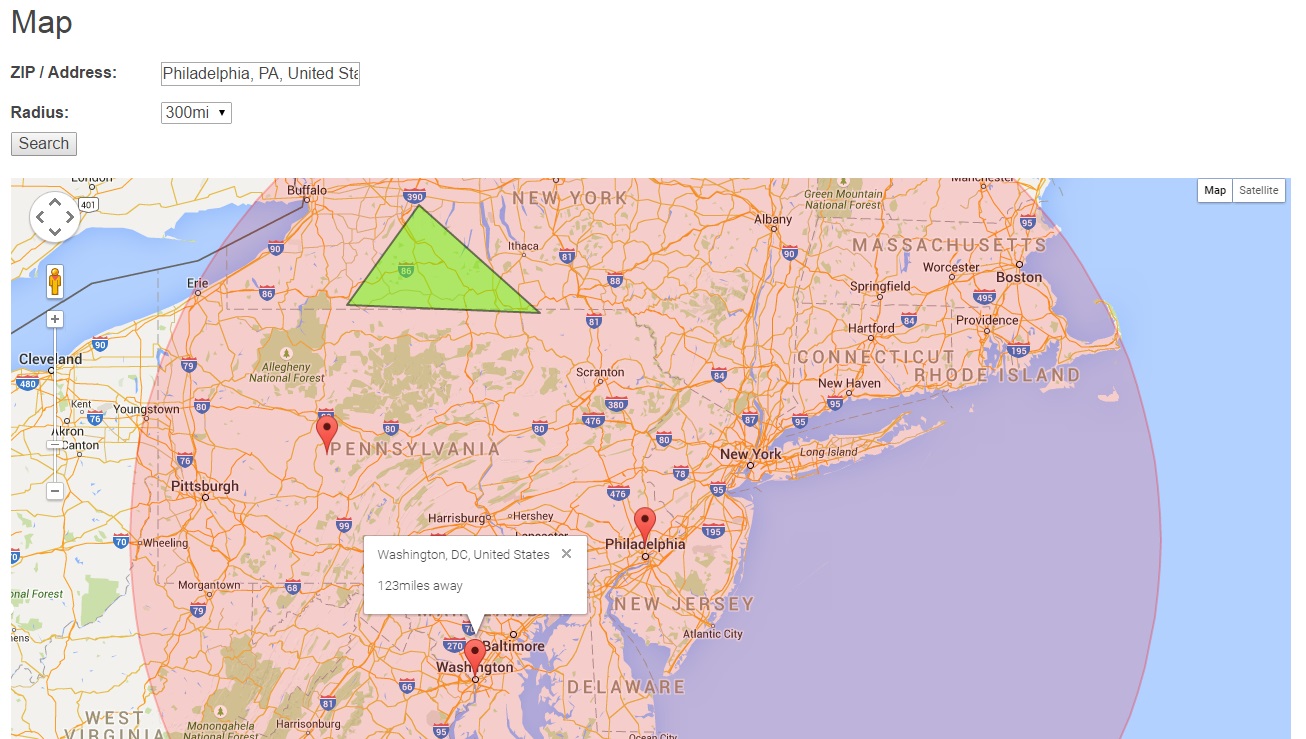
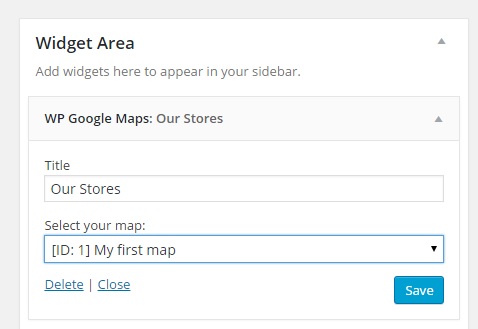
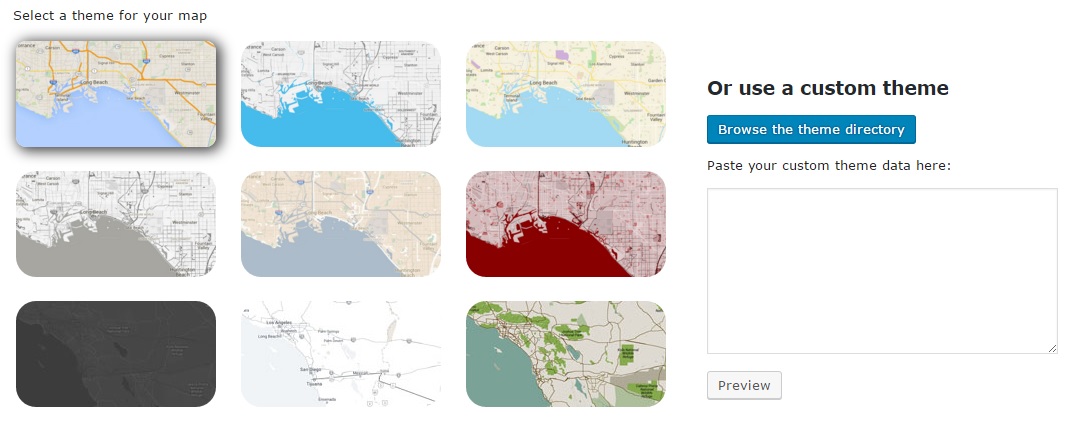
安装
第一次WP Google地图用户
谢谢你选择WP谷歌地图!要创建Google地图,只需激活插件,然后点击左侧导航菜单中的“地图”即可。
加载WP Google地图页面后,设置地图选项(高度,宽度,地图类型,缩放级别等),然后使用鼠标将Google地图拖动到所需位置,然后按“保存地图”按钮。
将短代码复制并粘贴到您的帖子或页面中,WP Google地图将使用您在上面选择的设置自动在您的页面上创建地图。
添加第一个地图标记
要在Google地图中添加标记,请滚动l在管理部分的地图下方,并在地址输入字段中输入地址或GPS位置。点击“添加标记”,WP Google地图会将您的标记添加到您指定的地址。
设置Google地图商店定位器
要使用WP Google地图商店定位器功能,只需点击地图创建页面中的“商店定位器”标签,然后选择“是” “
常见问题
如何获得WP Google Maps Pro?
只需访问https://www.wpgmaps.com并以39.99美元的价格购买WP Google地图专业版。免费更新和支持包括在内。
我已经安装了插件,现在是什么?
安装并激活后,WP-ADMIN部分左侧导航面板中将显示一个链接。点击“WP Google地图”链接,然后按照屏幕上的说明操作。
如何在我的页面/帖子上放置Google地图?
要在您的网页或帖子上显示自定义Google地图,只需复制提供的短代码并将其粘贴到您的网页或帖子中即可。 WP Google地图会自动将地图配置为您在地图编辑页面中选择的设置。
如何将地图窗口小部件添加到窗口小部件区域?
要将地图添加到小部件区域,只需转到外观 – >小部件,然后将“WP Google地图”地图小部件拖到侧边栏。然后编辑地图窗口小部件以反映正确的地图。
我想用这个,但我没有WordPress
尝试 Nifty Maps – 所有网站的综合地图生成器


























RSS